我们在使用wps文档的时候,发现自己文档的页面是空白的,那么如何才能恢复到原来的样子呢?下面就让本站为用户仔细介绍一下WPS文档页面空白隐藏的恢复方法。![]() WPS Office 2019 V11.1.0.12650专业增强版
WPS Office 2019 V11.1.0.12650专业增强版
2.然后,我们可以将鼠标移动到左上角的[文件]选项的位置,点击打开文件选项。

3.在打开的子选项中,只需要找到【选项】功能就可以进入页面。

4.然后,在打开的窗口中,我们可以直接点击查看的标签位置,然后取消勾选右侧页面隐藏空白选项前面的复选框,然后点击确定。

5.这时我们会返回页面,你可以看到我们文档页面的空白部分是正常显示的,如图。

 小白号
小白号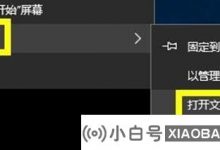


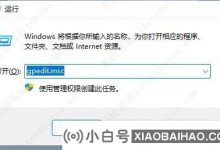

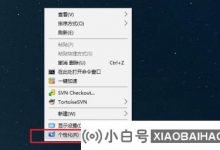
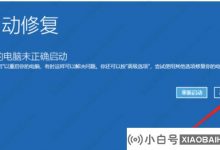









评论前必须登录!
注册